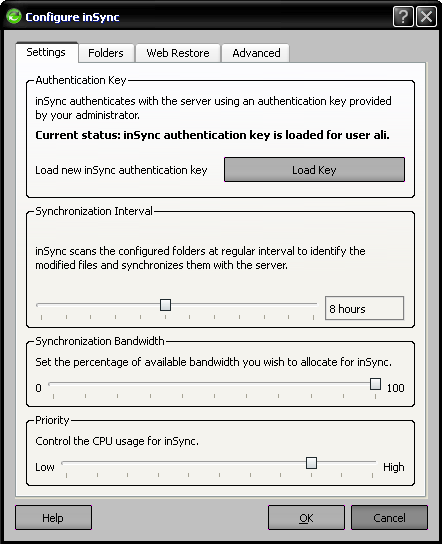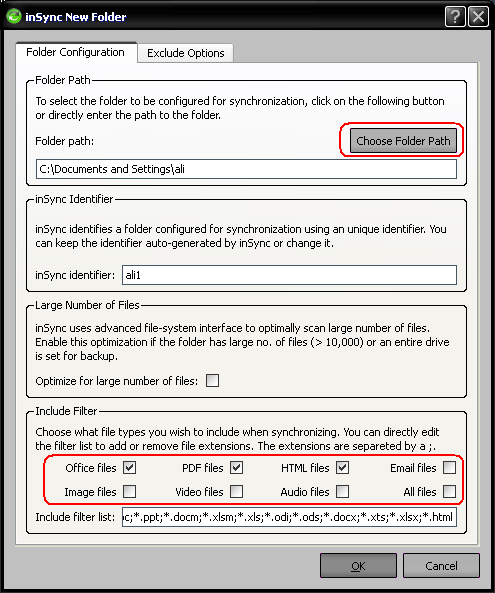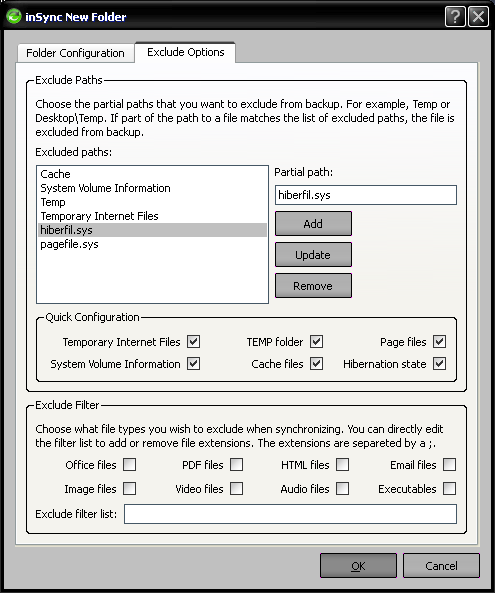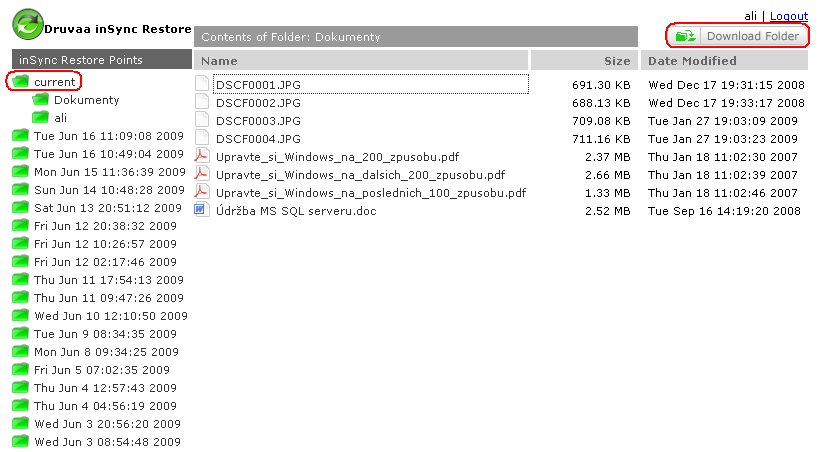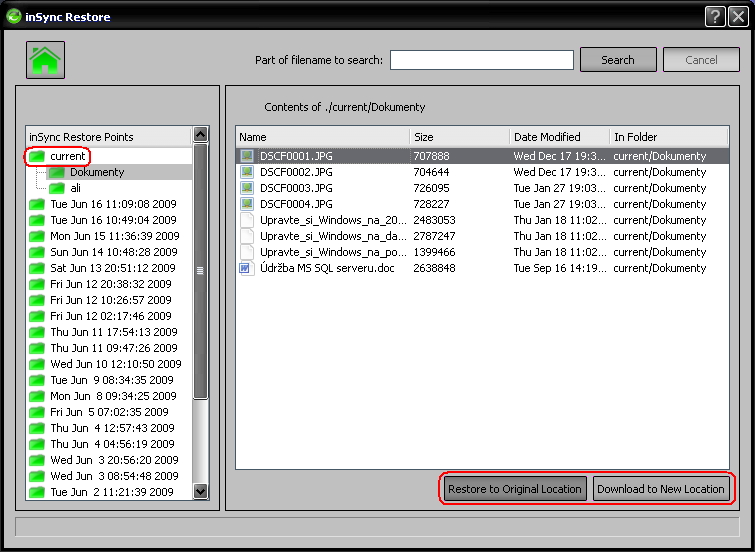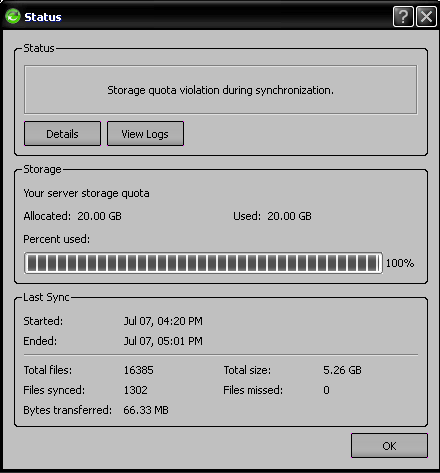InSync
Návod na konfiguraci klienta zálohovacího softwaru Druvaa InSync.
instalace
Windows
v současnosti používáme verzi 3.1.1 kterou lze stáhnout zde nebo přímo z domovských stránek Druvaa. Je důležité použít stejnou verzi klienta a serveru. V opačném případě klient nefunguje korektně. Na podporovaných noteboocích bude klient již instalován.
Linux
DEB balicek klienta verze 3.1.1 můžete stáhnout zde.
nastavení
načtení klíče
- administrátor serveru InSync musí zavést uživatele a vygenerovat mu přístupový klíč. Tento klíč přijde uživateli emailem, soubor v přiloze username.isk
- po dvojliku na soubor se klíč naimportuje (případne v menu programu vyberte Load Key)
nastavení zálohování
Po kliknutí pravým tlačítkem myši na ikonce InSync v tray liště se zobrazí menu
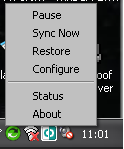
- Load Key - slouží k opětovnému načtení přiděleného přístupového klíče
- Synchornization interval - určuje jak často se budou složky zálohovat, přednastavených 8hodin je optimálních
- Synchronization Bandwidtch a Priority - určuje nejvyšší dovolené zatížení sítě a procesoru při zálohování, v případě že by Vás zálohování obtěžovalo při práci (výrazné zpomalení běhu aplikací) lze zde snížit prioritu
Nejdůležitější je vybrat složky které se budou zálohovat. S výběrem buďte obezřetní, prostor na serveru je omezen proto zálohujte jen ty data která jsou opravdu důležitá!
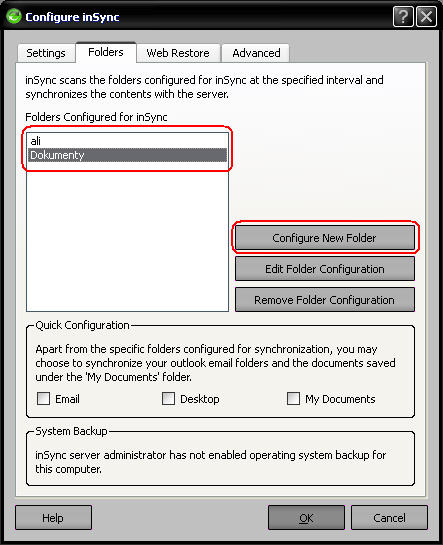
- Folders Configured for InSync - zobrazuje seznam aktuálně nastavených složek pro zálohování
- tlačítkem Configure New Folder je možné přidat další složku
- Choose Folder Path - vyberte slozku kterou chcete zálohovat
- Include Filter - zde zasktejte polozky podle toho které soubory chcete zálohovat (Office document, PDF, HTML, ...) případně všechny soubory All Files
- Kartu Exclude Filter doporučuji neměnit je zde seznam souboru co se nebudou zálohovat (systémová cache, temp, ...)
obnova souborů
přes web
Webový přístup pro obnovu souborů je nutné nejprve povolit! a nastavit si heslo.
Nyní se ke všem zálohovaným souborům dostanet na adrese https://insync.zcu.cz
- v levém panelu je seznam záloh (current je vždy poslení nejaktuálnější záloha)
- v právém panelu pak můžete stahovat potřebné soubory
- tlačítkem Download Folder můžete stáhnout celý adresář
z klienta
Obnova z klienta je obdobná, v menu (pravé tlačitko myši na ikonce InSync v tray liště) vyberte položku Restore
- v levém panelu je seznam záloh (current je vždy poslení nejaktuálnější záloha)
- soubor či adresář zde lze obnovit dvěma způsoby
- Restore to Original Location - obnoví/uloží soubory na původní umístnění
- Download to New Location - obnoví/uloží soubory na definované místo
zobrazení stavových informací
Stavové informace jako je aktuální obsazenost quoty a podrobnosti o poslední synchronizaci se zobrazí při kliknutí pravým tlačítkem myši na ikonce v tray liště > status > details. Zde se také dozvíte o překročení přidělené quoty.